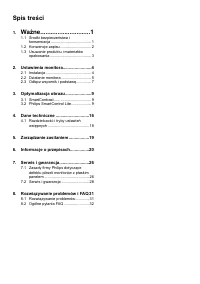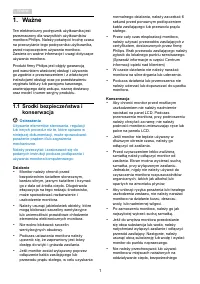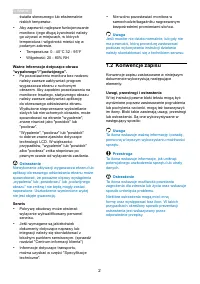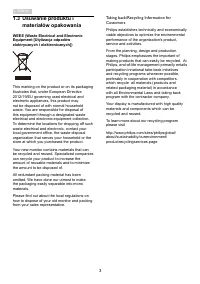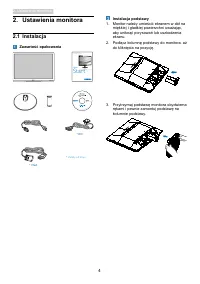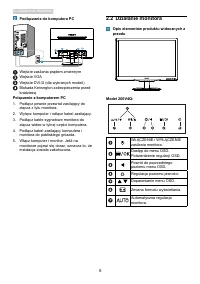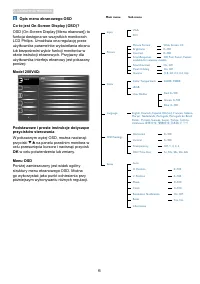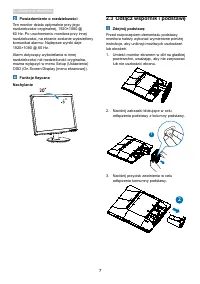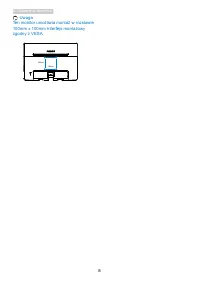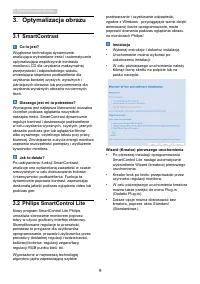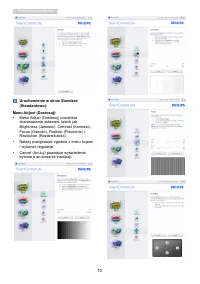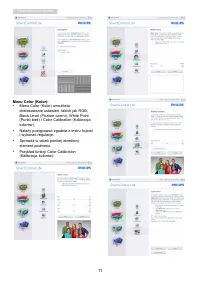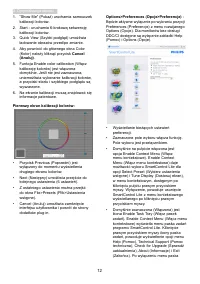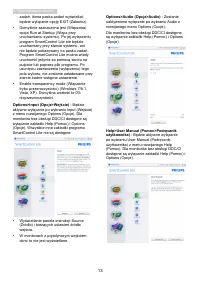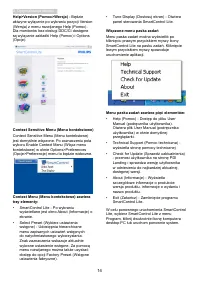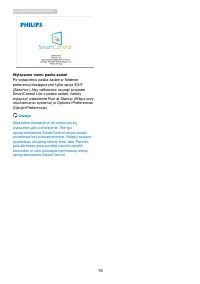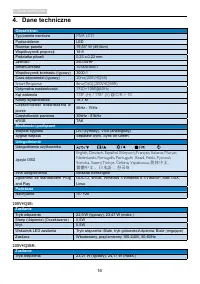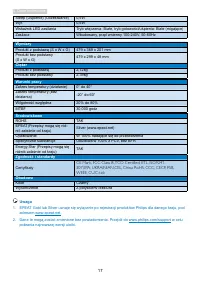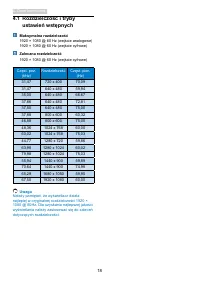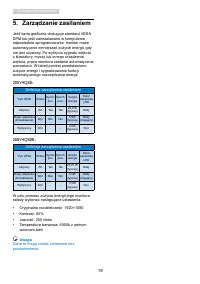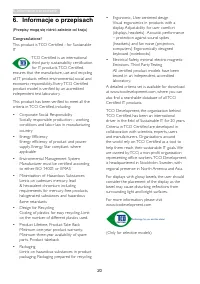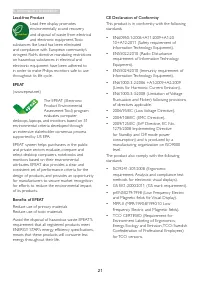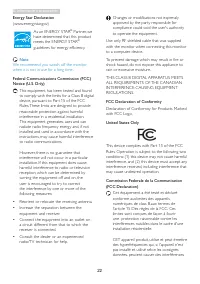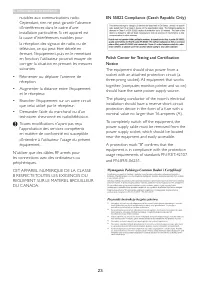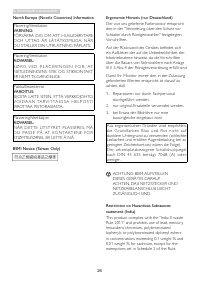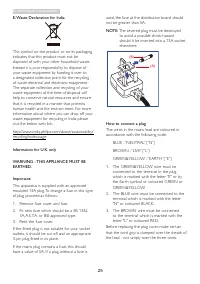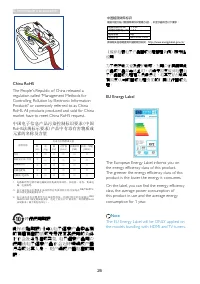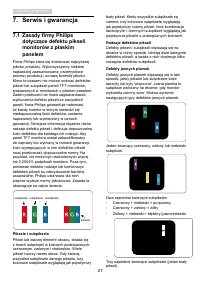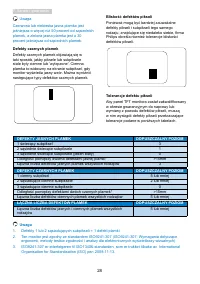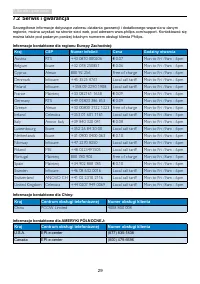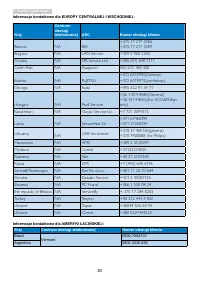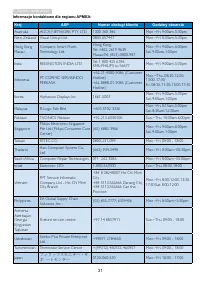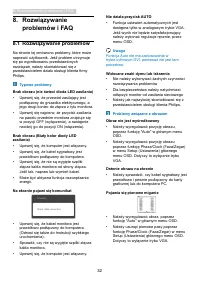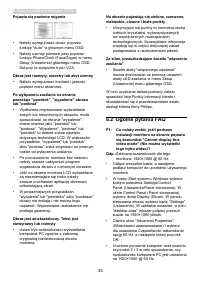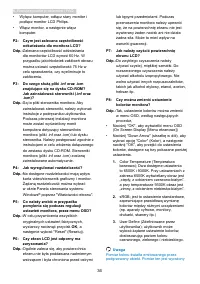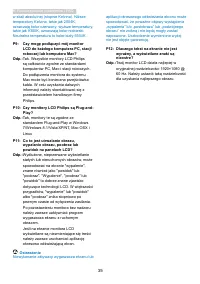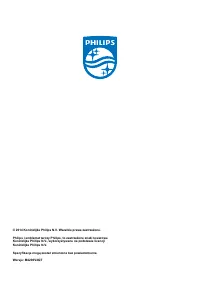Strona 2 - Środki bezpieczeństwa i
Spis treści 1. Ważne .............................1 1.1 Środki bezpieczeństwa i konserwacja ...................................... 1 1.2 Konwencje zapisu ............................. 2 1.3 Usuwanie produktu i materiałów opakowania ....................................... 3 2. Ustawienia monitora ......
Strona 3 - Ważne; Środki bezpieczeństwa i; Ostrzeżenia
1 1. Ważne 1. Ważne Ten elektroniczny podręcznik użytkownika jest przeznaczony dla wszystkich użytkowników monitora Philips. Należy poświęcić trochę czasu na przeczytanie tego podręcznika użytkownika, przed rozpoczęciem używania monitora. Zawiera on ważne informacje i uwagi dotyczące używania monito...
Strona 4 - Konwencje zapisu; Uwagi, przestrogi i ostrzeżenia
2 1. Ważne światła słonecznego lub ekstremalnie niskich temperatur. • Aby zapewnić najlepsze funkcjonowanie monitora i jego długą żywotność należy go używać w miejscach, w których temperatura i wilgotność mieści się w podanym zakresie. • Temperatura: 0 - 40°C 32 - 95°F • Wilgotność: 20 - 80% RH Ważn...
Strona 6 - Ustawienia monitora; Instalacja; Zawartość opakowania; Star t; Instalacja podstawy
4 2. Ustawienia monitora 2. Ustawienia monitora 2.1 Instalacja Zawartość opakowania * VGA * DVI * Depends on the country Register your product and get support at www.philips.com/welcome Quick Star t © 2 01 4 K on ink lijk e P hilip s N .V. A ll rig hts rese rved . Un autho rized d uplicatio n is a v...
Strona 7 - Podłączanie do komputera PC; Działanie monitora; Opis elementów produktu widocznych z
5 2. Ustawienia monitora Podłączanie do komputera PC 4 Wejście zasilania prądem zmiennym Wejście VGA Wejście DVI-D (dla wybranych modeli) Blokada Kensngton zabezpieczenia przed kradzieżą Połączenie z komputerem PC 1. Podłącz pewnie przewód zasilający do złącza z tyłu monitora. 2. Wyłącz komputer i o...
Strona 8 - Opis menu ekranowego OSD
6 2. Ustawienia monitora Opis menu ekranowego OSD Co to jest On-Screen Display (OSD)? OSD (On-Screen Display [Menu ekanowe]) to funkcja dostępna we wszystkich monitorach LCD Philips. Umożliwia ona regulację przez użytkownika parametrów wyświetlania ekranu lub bezpośredni wybór funkcji monitorów w ok...
Strona 9 - Powiadomienie o rozdzielczości; Odłącz wspornik i podstawę; Zdejmij podstawę
7 2. Ustawienia monitora Powiadomienie o rozdzielczości Ten monitor działa optymalnie przy jego rozdzielczości oryginalnej, 1920×1080 @ 60 Hz. Po uruchomieniu monitora przy innej rozdzielczości, na ekranie zostanie wyświetlony komunikat alarmu: Najlepsze wyniki daje 1920×1080 @ 60 Hz.Alarm dotyczący...
Strona 11 - Optymalizacja obrazu; SmartContrast; Dlaczego jest mi to potrzebne?; Philips SmartControl Lite
9 3. Optymalizacja obrazu 3. Optymalizacja obrazu 3.1 SmartContrast Co to jest? Wyjątkowa technologia dynamicznie analizująca wyświetlane treści i automatycznie optymalizująca współczynnik kontrastu monitora LCD dla uzyskania maksymalnej przejrzystości i odpowiedniego widoku, zmieniająca stopniowo p...
Strona 12 - Uruchomienie w oknie Standard; dostosowanie ustawień, takich jak
10 3. Optymalizacja obrazu Uruchomienie w oknie Standard (Standardowe): Menu Adjust (Dostosuj): • Menu Adjust (Dostosuj) umożliwia dostosowanie ustawień, takich jak Brightness (Jasność), Contrast (Kontrast), Focus (Ostrość), Position (Położenie) i Resolution (Rozdzielczość). • Należy postępować zgod...
Strona 14 - Cancel
12 3. Optymalizacja obrazu 1. "Show Me" (Pokaż) uruchamia samouczek kalibracji kolorów. 2. Start - uruchamia 6-krokową sekwencję kalibracji kolorów. 3. Quick View (Szybki podgląd) umożliwia ładowanie obrazów przed/po zmianie. 4. Aby powrócić do głównego okna Color (Kolor) należy kliknąć przy...
Strona 16 - Context Sensitive Menu (Menu kontekstowe)
14 3. Optymalizacja obrazu Help>Version (Pomoc>Wersja) - Będzie aktwyne wyłącznie po wybraniu pozycji Version (Wersja) z menu rozwijanego Help (Pomoc). Dla monitorów bez obsługi DDC/CI dostępne są wyłącznie zakładki Help (Pomoc) i Options (Opcje). Context Sensitive Menu (Menu kontekstowe) Cont...
Strona 17 - Wyłączone menu paska zadań; Po wyłączeniu paska zadań w folderze
15 3. Optymalizacja obrazu Wyłączone menu paska zadań Po wyłączeniu paska zadań w folderze preferencji dostępna jest tylko opcja EXIT (Zakończ). Aby całkowicie usunąć program SmartControl Lite z paska zadań, należy wyłączyć ustawienie Run at Startup (Włącz przy uruchamianiu systemu) w Options>Pre...
Strona 18 - Dane techniczne; MVA LCD; Możliwości podłączeń; 한국어; Podstawa
16 4. Dane techniczne 4. Dane techniczne Obraz/ekran Typ panela monitora MVA LCD Podświetlenie LED Rozmiar panela 19,53'' W (49,6cm) Współczynnik proporcji 16:9 Podziałka pikseli 0,23 x 0,22 mm Jasność 250 cd/m² SmartContrast 10.000.000:1 Współczynnik kontrastu (typowy) 3000:1 Czas odpowiedzi (typow...
Strona 19 - pobrania najnowszej wersji ulotki.
17 4. Dane techniczne Sleep (Uśpienie) (Oczekiwanie) 0,5W Wył. 0,5W Wskaźnik LED zasilania Tryb włączenia: Białe, tryb gotowości/uśpienia: Białe (migające) Zasilacz Wbudowany, prąd zmienny 100-240V, 50-60Hz Wymiary Produkt z podstawą (S x W x G) 479 x 369 x 201 mm Produkt bez podstawy (S x W x G) 47...
Strona 20 - Maksymalna rozdzielczość; Należy pamiętać, że wyświetlacz działa
18 4. Dane techniczne 4.1 Rozdzielczość i tryby ustawień wstępnych Maksymalna rozdzielczość 1920 × 1080 @ 60 Hz (wejście analogowe)1920 × 1080 @ 60 Hz (wejście cyfrowe) Zalecana rozdzielczość 1920 × 1080 @ 60 Hz (wejście cyfrowe) Częst. poz. (kHz) Rozdzielczość Częst. pion. (Hz) 31,47 720 x 400 70,0...
Strona 21 - Zarządzanie zasilaniem; Definicja zarządzania zasilaniem; Dane te mogą zostać zmienione bez
19 5. Zarządzanie zasilaniem 5. Zarządzanie zasilaniem Jeśli karta graficzna obsługuje standard VESA DPM lub jeśli zainstalowano w komputerze odpowiednie oprogramowanie, monitor może automatycznie zmniejszać zużycie energii, gdy nie jest używany. Po wykryciu sygnału wejścia z klawiatury, myszy lub i...
Strona 29 - Serwis i gwarancja; Zasady firmy Philips; Piksele i subpiksele
27 7. Serwis i gwarancja 7. Serwis i gwarancja 7.1 Zasady firmy Philips dotyczące defektu pikseli monitorów z płaskim panelem Firma Philips stara się dostarczać najwyższej jakości produkty. Wykorzystujemy niektóre najbardziej zaawansowane, przemysłowe procesy produkcji i surową kontrolę jakości. Mim...
Strona 30 - Defekty czarnych plamek
28 7. Serwis i gwarancja Uwaga Czerwona lub niebieska jasna plamka jest jaśniejsza o więcej niż 50 procent od sąsiednich plamek, a zielona jasna plamka jest o 30 procent jaśniejsza od sąsiednich plamek. Defekty czarnych plamek Defekty czarnych plamek objawiają się w taki sposób, jakby piksele lub su...
Strona 31 - Informacje kontaktowe dla regionu Europy Zachodniej:; Canada
29 7. Serwis i gwarancja 7.2 Serwis i gwarancja Szczegółowe informacje dotyczące zakresu działania gwarancji i dodatkowego wsparcia w danym regionie, można uzyskać na stronie sieci web, pod adresem www.philips.com/support. Kontaktować się można także pod podanym poniżej lokalnym numerem obsługi klie...
Strona 32 - Informacje kontaktowe dla EUROPY CENTRALNEJ I WSCHODNIEJ:; Brazil
30 7. Serwis i gwarancja Informacje kontaktowe dla EUROPY CENTRALNEJ I WSCHODNIEJ: Kraj Centrum obsługi telefonicznej ASC Numer obsługi klienta Belarus NA IBA +375 17 217 3386 +375 17 217 3389 Bulgaria NA LAN Ser vice +359 2 960 2360 Croatia NA MR Ser vice Ltd +385 (01) 640 1111 Czech Rep. NA Asuppo...
Strona 34 - Rozwiązywanie problemów i FAQ; Rozwiązywanie; Rozwiązywanie problemów; Typowe problemy; Funkcja Auto nie ma zastosowania w; Problemy związane z obrazem
32 8. Rozwiązywanie problemów i FAQ 8. Rozwiązywanie problemów i FAQ 8.1 Rozwiązywanie problemów Na stronie tej omówiono problemy, które może naprawić użytkownik. Jeśli problem utrzymuje się po wypróbowaniu przedstawionych rozwiązań, należy skontaktować się z przedstawicielem działu obsługi klienta ...
Strona 35 - Ogólne pytania FAQ
33 8. Rozwiązywanie problemów i FAQ Pojawia się poziome miganie • Należy wyregulować obraz, poprzez funkcję "Auto" w głównym menu OSD. • Należy usunąć pionowe pasy poprzez funkcję Phase/Clock (Faza/Zegar) w menu Setup (Ustawienia) głównego menu OSD. Dotyczy to wyłącznie trybu VGA. Obraz jest...
Strona 36 - OK; Pomiar koloru światła emitowanego przez
34 8. Rozwiązywanie problemów i FAQ • Wyłącz komputer, odłącz stary monitor i podłącz monitor LCD Philips. • Włącz monitor, a następnie włącz komputer. P2: Czym jest zalecana częstotliwość odświeżania dla monitora LCD? Odp.: Zalecana częstotliwość odświeżania dla monitorów LCD wynosi 60 Hz. W przypa...
Strona 37 - Ostrzeżenie; Twój monitor LCD działa najlepiej w
35 8. Rozwiązywanie problemów i FAQ w skali absolutnej (stopnie Kelvina). Niższe temperatury Kelvina, takie jak 2004K, oznaczają kolor czerwony; wyższe temperatury, takie jak 9300K, oznaczają kolor niebieski. Neutralna temperatura to kolor biały 6504K. P9: Czy mogę podłączyć mój monitor LCD do każde...